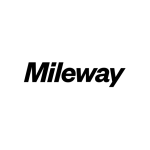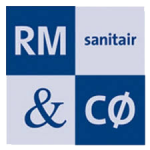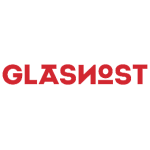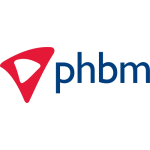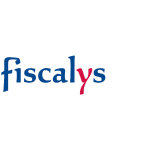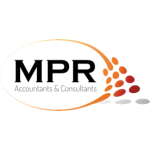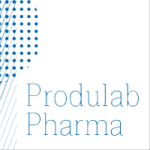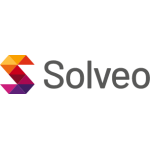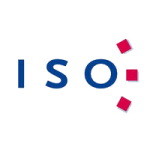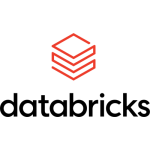We hebben het allemaal wel eens meegemaakt. Je klikt op printen of afdrukken en er komt een foutmelding. De melding direct op je pc of laptop is al erg genoeg. Erger is dat je al naar de printer en of multifunctional bent gelopen en er aankomt en je printjes liggen niet op de printer. Eerst denk je dan dat je voorganger de prints wellicht heeft meegenomen. Maar dan realiseer je dat je niemand hebt gezien. Je loopt terug naar je pc of laptop en komt er achter dat er een probleem is. De status die wordt aangegeven is “Printer is offline”. En wat nu?
Welke stappen doorloop je als eerste bij de melding Printer is offline?
Vroeger werd als eerste de grap gemaakt, “zit de stekker er wel in”? Op zich nog steeds geen gekke gedachte want als de printer niet verbonden is dan kan er door de printer geen data ontvangen worden. Vandaar de melding de printer is offline. Stroomverbinding en Netwerkverbinding zijn daarom de eerste twee zaken om te controleren. De stroomverbinding is eenvoudig te controleren. Als de printer verbonden is en aanstaat is er een melding in de display te zien. De netwerkverbinding is lastiger te achterhalen. In het menu van de printer kan je checken of de printer verbonden is met hetzelfde wifi netwerk als je pc of laptop. Heb je deze controle uitgevoerd en beide zijn met hetzelfde netwerk verbonden dan kan de printer aan en uit zetten en de laptop en of pc opnieuw opstarten wellicht uitkomst bieden. Wacht na uitzetten even 60 seconden alvorens beide apparaten weer aan te zetten.
Printer is offline hulp voor gevorderden
Als aan en uitzetten van de printer en laptop en of pc niet heeft geholpen, dan volgen wat meer geavanceerde stappen. Ben je geen gevorderde gebruiker dan kan je dat nu worden door zorgvuldig de stappen te volgen die worden weergegeven in de handleiding van de printer. Deze heb je bij de levering ontvangen maar de handleiding is ook online op het internet te vinden. Is er een interne ICT specialist, een externe ICT partner of een Printer leverancier dan kan je daar ook contact mee opnemen. Zij hebben vaker met dit bijltje gehakt en kunnen meestal op afstand meekijken en je laptop of pc overnemen. Wil je het graag zelf leren en proberen? Zoek dan via Google de juiste hit om je antwoord te vinden. De meeste printers zijn van het merk HP. Een logische google vraag is dan ook “Printer is offline HP”.
Als je deze vraag intikt op google dan verschijnt als eerste een link naar een webpagina van HP. De befaamde HP print and Scan doctor hulp pagina. Deze kan je aanklikken en dan de tips volgen die er worden weergegeven. Onder de eerste hits “printer is offline HP” staan een aantal screenshots van video’s. Vindt je het prettiger om een video te kijken dan kan je deze aanklikken.
Dit is de link naar de algemene pagina Printer is offline HP; https://support.hp.com/nl-nl/topic/printscandoctor-printing-problems
Heb je een ander merk printer dan vervang je HP in de Google vraag Printer is offline door jouw merk.
Ik werk met een Apple en mijn Printer is offline
De meeste informatie die je kan vinden om problemen met de printer is offline op te lossen gaan over het werken met een pc en of laptop met Microsoft Windows. Maar stel je werkt met een Apple Macbook en je hebt een probleem Printer is offline HP? Heel simpel, tik dan in de googlebar de zoekvraag “Printer is offline Apple” in en je krijgt relevante hits voor Apple gebruikers.
Hierbij de directe link naar de webpagina van HP voor Apple gebruikers die problemen ondervinden met Printer is offline.
https://support.hp.com/nl-nl/document/c04291301
Hopelijk helpen deze tips om je probleem op te lossen. Kom je er niet uit en wil je professionele hulp? Schroom niet om met ons contact op te nemen via 085-0645459.
Wij hebben naast kennis van en ervaring met de Printer is offline HP ook kennis van en ervaring met de merken Xerox, Ricoh en Canon.